windows7系统修改环境变量的方法
- 分类:Win7 教程 回答于: 2019年08月26日 15:00:24
什么是系统的环境变量
你是否会遇到这种情况,在黑窗口输入javac xxx.java回车之后的结果是javac不是内部命令也不是外部命令,不仅如此,其它编程语言配置开发环境的时候也会遇到此类问题,说到底是“环境变量”配置出现了问题。
”环境变量“这四个字千万不要顾名思义,因为你根本就理解不了它的意思,那就干脆不要理解了,直接说它的作用吧。环境变量就是一些被指定的文件夹路径,目的是为了更快速方便的找到想要的文件和文件夹。
具体来看几个应用环境(这里仅以windows7系统的环境变量为案例,其它版本的操作系统不在讨论范围哈)
按下windows键+R打开运行窗口,在里面直接输入system32,回车之后就打开了system32这个文件夹,为什么?
同样的操作我们输入game,为什么没有打开D:\game这个文件夹呢?其实这就是“环境变量”的作用了。
在计算机-属性-高级系统设置-环境变量-系统环境变量 找到Path
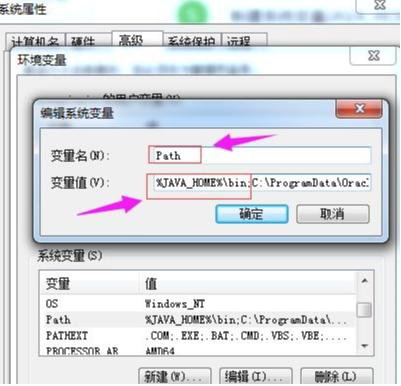
在变量值里面我们能看到许多以分号结尾的路径,这其中就包括%SystemRoot%\system32;这个路径其实就是
c:\windows\system32。回想一下上面的小实验,因为“运行”窗口是属于explorer.exe这个程序管理的,这个程序是会用到Path这个环境变量里面的路径的,当我们回车之后explorer.exe发现我们输入的文件名或者文件夹路径不太清楚(不是绝对路径)的时候就会到Path这个环境变量里面的路径去寻找,找到了就执行,找不到就拉到。程序是可以用除了Path之外的环境变量的,这个完全由程序员决定。
好了,明白了上面的东西之后,那在运行窗口中输入game 回车之后打开d:\game这个文件夹你会操作了吗?很简单,只需要在Path这个环境变量中添加d:\game即可。
一些老司机经常会编辑hosts文件,可是每次操作也很麻烦的,我的电脑-windows-system32-drivers-etc,只需要在Path中添加c:\windows\system32\drivers\etc,这样每次在运行窗口中输入hosts就可以了。
有的老司机电脑里面有一些命令行工具,这些工具需要在CMD中运行,如果没有环境变量的帮助,我们必须每次都把目录切换到那些工具所在的目录才能运行它们,这很麻烦。如果把这些工具所在的目录添加到Path环境变量中去,那么我们在CMD中就能随时随地的使用了,再也不会出现“xxx不是可用的内部命令,也不是可用的外部命令”了。
 有用
26
有用
26


 小白系统
小白系统


 1000
1000 1000
1000 1000
1000 1000
1000 1000
1000 1000
1000 1000
1000 1000
1000 1000
1000 1000
1000猜您喜欢
- 电脑装系统win7教程2023/03/17
- 计算机休眠,小编教你电脑设置休眠时间..2018/09/13
- 小编教你win7打印机安装步骤图解..2021/02/17
- 电脑程序怎么重装系统win72023/04/14
- UEFI引导GPT安装win7方法2020/08/27
- win7杀毒软件哪个好用2021/03/14
相关推荐
- 小编教你win7还原系统2019/05/28
- 小白怎么安装Win7 32位游戏旗舰版的教..2022/03/26
- 手把手教你win7和xp双系统怎么安装..2019/01/02
- win7右键菜单管理,小编教你怎么管理右..2018/04/25
- 简述电脑怎么重装系统win72022/09/08
- syswow64,小编教你syswow64是什么文件..2018/08/30

















